Innehållsförteckning
Fel - den här mappen är för stor för att återvinnas
Har du någonsin fått det här felet " Den här mappen är för stor för att återvinnas , vill du ta bort den permanent?".
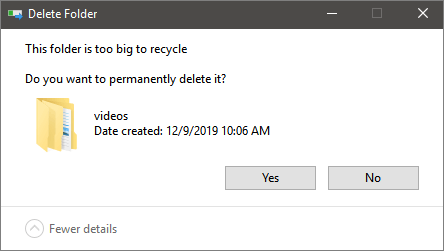
Vart tar den permanent raderade filen vägen? Generellt sett, när du först raderar en fil på en dator genom att högerklicka på raderingsalternativet eller trycker på "Delete"-tangenten, hamnar den i datorns papperskorg, papperskorgen eller något liknande beroende på ditt operativsystem. Den förblir där tills du tömmer papperskorgen eller återställer filen från den. Att återställa data från papperskorgen är praktiskt om du tar bort filerna/mapparna genom att trycka på DEL-tangenten eller genom att högerklicka på objektet och välja Ta bort.
Men det fungerar inte alltid på det här sättet. Om de raderade filerna är större än den maximala storleken på papperskorgen, kommer dessa objekt att kringgå papperskorgen och raderas permanent. Precis som bilden visar är den maximala storleken på papperskorgen 8998MB, om dina filer eller mappar är större än 8998MB skulle du få det här felet.
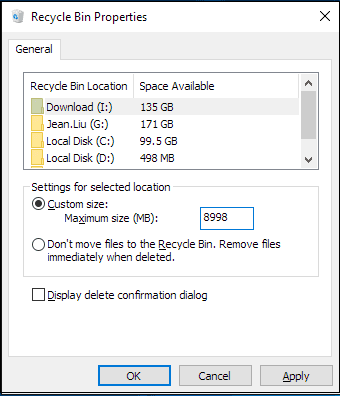
För att lösa tvivel för användare planerar jag att genomföra en djupgående diskussion om "den här mappen är för stor för att återvinnas". Tre aspekter kommer att vara involverade i följande innehåll:
- 1. 🧔Trukt användarfall av filer för stora för papperskorgen
- 2. 🗃️Hur man återställer stora raderade filer Windows 10
- 3. 🔁Hur man anpassar papperskorgens inställningar för att lösa detta problem
Hur man återställer raderade filer Windows 10 | 6 GRATIS sätt
Den här handledningen täcker flera effektiva sätt att hjälpa dig att återställa filer eller återställa permanent raderade filer på Windows 10.
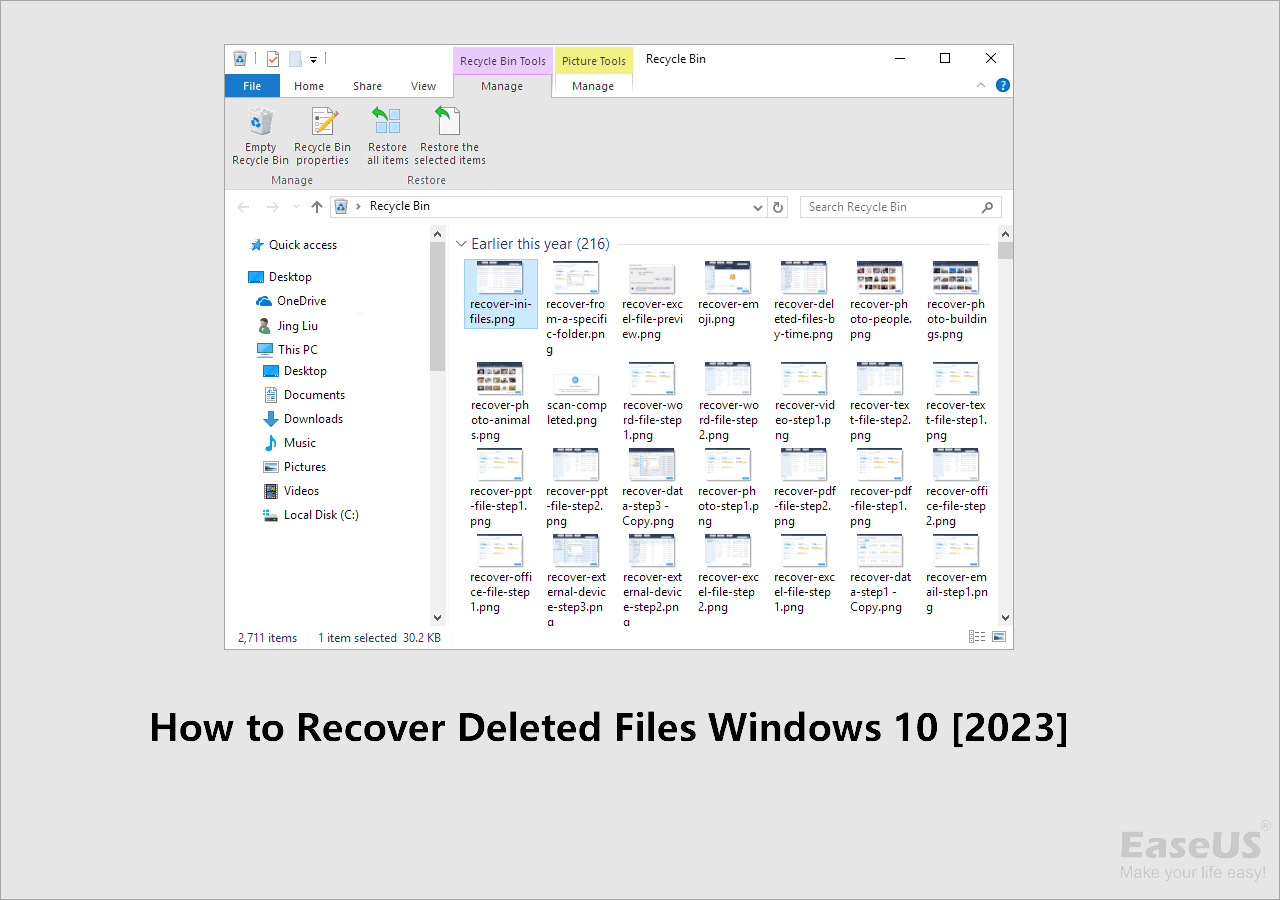
Kan inte återställa filer som är för stora för papperskorgen
Jag raderade av misstag en hel mapp från en partition i morse, där jag förlorade dussintals mycket viktiga stora filer, inklusive Photoshop PSD-filer som är större än 12 GB. Den borttagna mappen gick förbi papperskorgen eftersom mappstorleken var för stor för den. Således kan jag inte hitta de raderade objekten i papperskorgen och återställa stora filer som tagits bort från den. Vad är det andra sättet jag bör försöka återställa filer som är för stora för papperskorgen?
Som jag har nämnt ovan, när du tar bort objekten när meddelandet "filen är för stor för papperskorgen" visas, kommer de att raderas permanent. Den här operationen är som " Shift + Delete "-aktiviteten. Men objekten finns kvar på hårddisken tills en annan fil eller del av en annan fil sparas på samma plats. Du tar bara bort posten och inte själva filerna. Som ett resultat kan filerna fortfarande återställas så länge de inte skrivs över. I det här fallet kan endast pålitlig och professionell programvara för dataåterställning hjälpa dig att återställa filer som är för stora för papperskorgen.
Lösning - Hur man återställer stora raderade filer
Helst bör du sluta använda enheten för att undvika att data skrivs över. Använd sedan ett professionellt dataåterställningsprogram för att skanna och återställa permanent raderade filer . Ju tidigare du gör dataåterställningen efter att du har raderat dina filer, desto bättre är chanserna för återställning. För att spara tid och energi har jag en rekommendation – EaseUS Data Recovery Wizard .
Med programvaran för dataåterställning - EaseUS Data Recovery Wizard kan du enkelt utföra återställning av stora filer som har gått förbi papperskorgen och återställa raderade filer som inte finns i papperskorgen med enkla steg. (Hoppa till slutet av artikeln för en mer detaljerad introduktion av det här verktyget om du har frågor.)
Steg 1. Välj den exakta filplatsen och klicka sedan på knappen "Sök efter förlorad data" för att fortsätta.

Steg 2. Efter processen, lokalisera de raderade eller förlorade filerna i den vänstra panelen med hjälp av "Sökväg" eller "Typ"-funktionen. Eller så kan du använda funktionen "Filter" för att hitta de raderade filerna.

Steg 3. Klicka på "Återställ"-knappen och spara de återställda filerna – helst bör den skilja sig från den ursprungliga. Du kan välja en molnlagring, som OneDrive, Google Drive, etc., och klicka på "Spara" för att spara dina återställda filer.

Hur man anpassar papperskorgens inställningar
Om du inte vill ta bort en mapp och den här mappen är för stor för att återvinnas kan du ändra papperskorgens egenskaper för att kringgå papperskorgen.
Steg 1. Högerklicka på "Papperskorgen". Välj "Egenskaper".

| ⭐Snabbtips: Om du inte hittar ikonen på skrivbordet kan du styra skrivbordsikonerna på Inställningar > Anpassning > Teman och klicka på alternativet Skrivbordsikoninställningar under avsnittet "Relaterade inställningar". |
Steg 2. Under avsnittet "Inställningar för vald plats" väljer du alternativet "Anpassad storlek".
I fältet "Maximal storlek (MB)" anger du det maximala hårddiskutrymmet i megabyte som papperskorgen kan använda på den specifika partitionen. Till exempel, om du har en 500GB-enhet och vill papperskorgen för att använda 50GB utrymme, måste du ange 51200 megabyte (eftersom 1GB är lika med 1024MB).
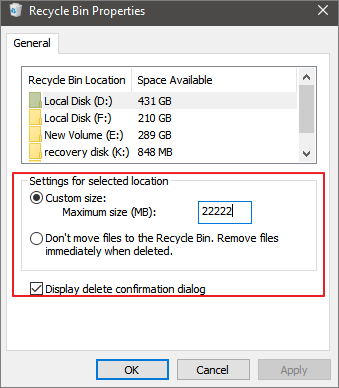
Steg 3. Klicka på knappen "Apply". Klicka på knappen "OK".
När du har slutfört stegen kommer papperskorgen att kunna behålla fler eller färre filer från en viss plats beroende på din konfiguration. Medan varje partition som är konfigurerad på din enhet har sin egen papperskorg, stöds inte flyttbara enheter som SD-kort och USB-minnen, vilket innebär att när du raderar filer på ett SD-kort eller en USB, kommer de att raderas permanent.
Slutsats
Som ett pålitligt och mångsidigt verktyg kan EaseUS Data Recovery Wizard eliminera dina bekymmer närhelst du tappar bort en fil. Missa inte detta enkla men kraftfulla verktyg för att skydda din datasäkerhet. Med det här verktyget installerat på din Windows-dator kan du:
- Återställ raderade, formaterade eller förlorade filer.
- Återställ flera filtyper, inklusive foton, videor, ljudfiler, e-post, filer skapade av Microsoft Office, Adobe-programvara och mer.
- Hämta data från flera enheter, inklusive hårddisk, minneskort, USB-minne, digitalkamera, mobila enheter och andra lagringsmedia.
- Få tillbaka innehåll som förlorats i flera situationer: oavsiktlig radering/formatering, OS-krasch , partitionsförlust och mer.
EaseUS Data Recovery Wizard kan alltid hjälpa dig, oroa dig aldrig för dataförlust.
Den här mappen är för stor för att återvinna vanliga frågor
Här är 4 ytterligare frågor om denna mapp är för stor för att återvinnas. Kolla här för svaren.
1. Vad händer när vi tar bort en fil vars storlek är större än den tillgängliga papperskorgen?
Objekten hoppar över papperskorgen och tas bort permanent om de raderade filerna överskrider papperskorgens maximala storlek.
2. Hur återställer jag en stor raderad fil i Windows?
Välj Windows File Recovery efter att ha tryckt på Windows-tangenten och skrivit Windows File Recovery i sökrutan. Välj Ja när du tillfrågas om du vill ge appen behörighet att modifiera din enhet. Vanlig och omfattande är de två grundläggande lägen som du kan använda för att återställa filer.
3. Hur ändrar jag storleken på min papperskorg?
Använd högerklicksmenyn på skrivbordet för att välja Egenskaper bredvid papperskorgen. Välj enheten genom att klicka på den. Lägg den maximala mängden enhetsutrymme du vill ställa in för papperskorgen bredvid den anpassade storleken.
4. Hur tar jag bort filer med namn som är för långa för papperskorgen?
- Starta en kommandotolk i katalogen där filen är placerad.
- Använd ett DOS-kommando för att få det korta filnamnet i filnamnsformatet 8.3.
- För att radera filen, kör kommandot DEL i DOS vid denna tidpunkt.
Was This Page Helpful?
Relaterade Artiklar
-
Hur man återställer permanent raderade filer från iCloud [utan dataförlust]
![author icon]() /2024/09/14
/2024/09/14 -
Topp 10 bästa gratis programvara för dataåterställning av SD-kort (100 % fungerar)
![author icon]() /2024/09/10
/2024/09/10 -
Återställda filer öppnas inte eller öppnas inte
![author icon]() /2024/09/10
/2024/09/10 -
Hur man återställer data från en specifik mapp
![author icon]() /2024/09/19
/2024/09/19
